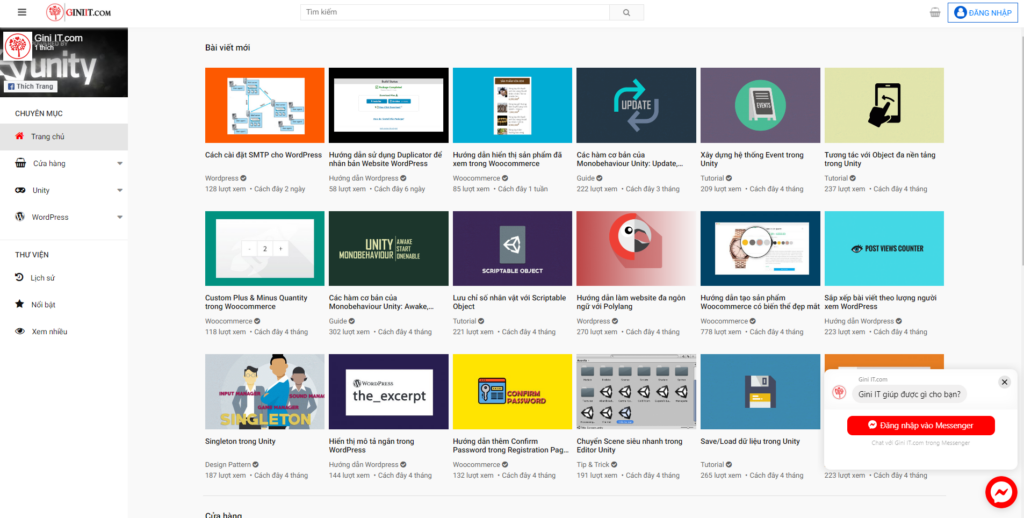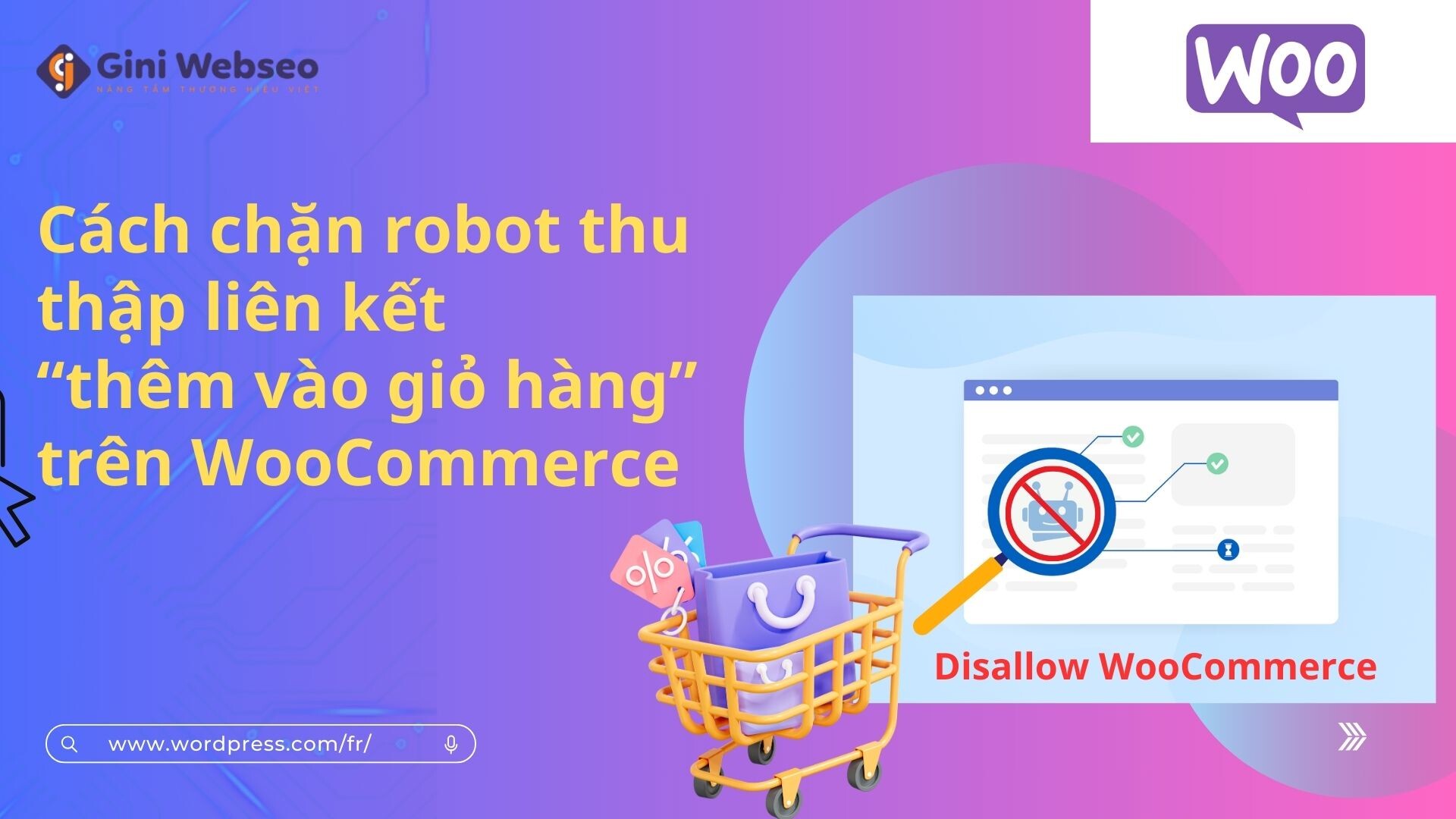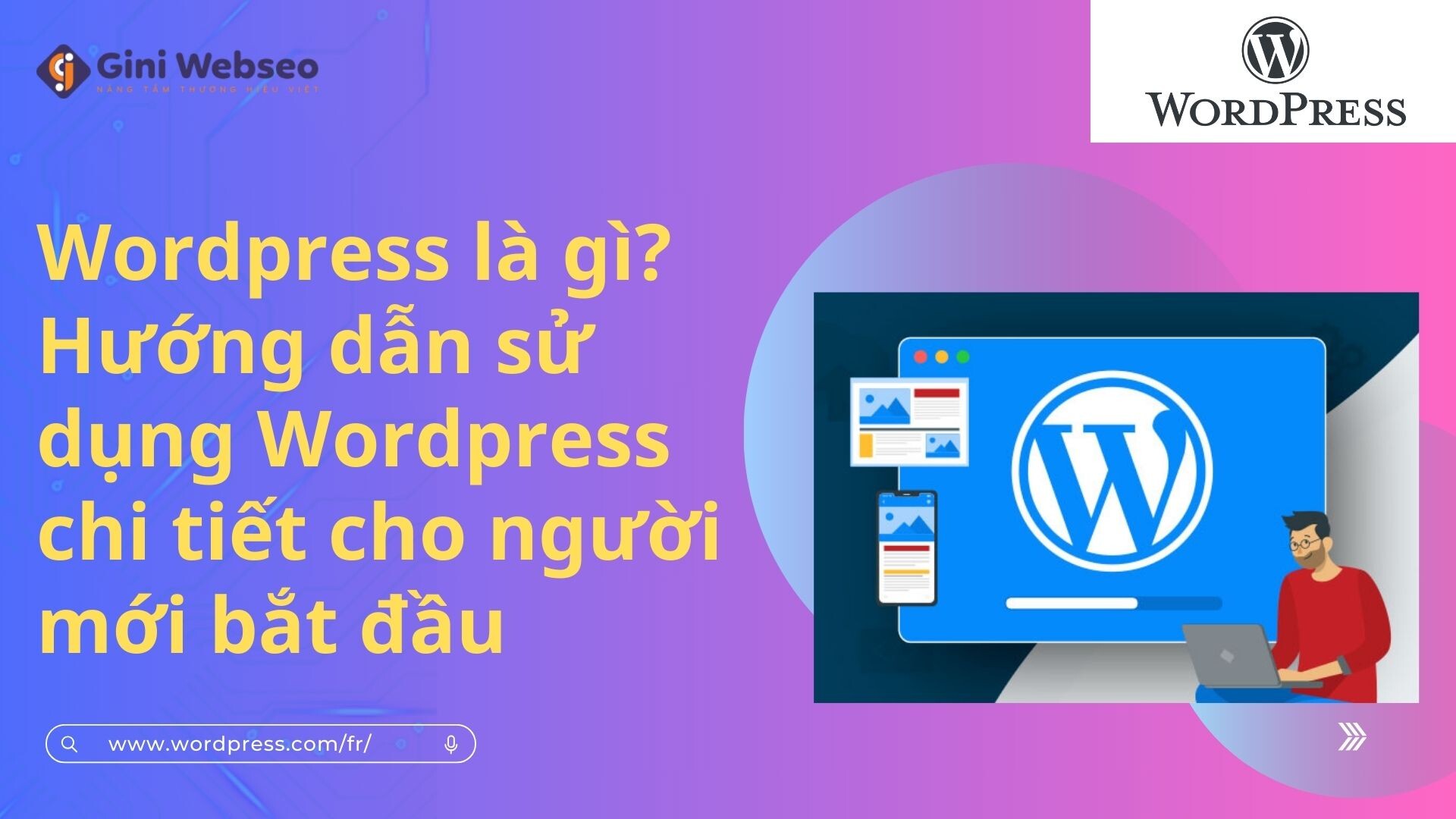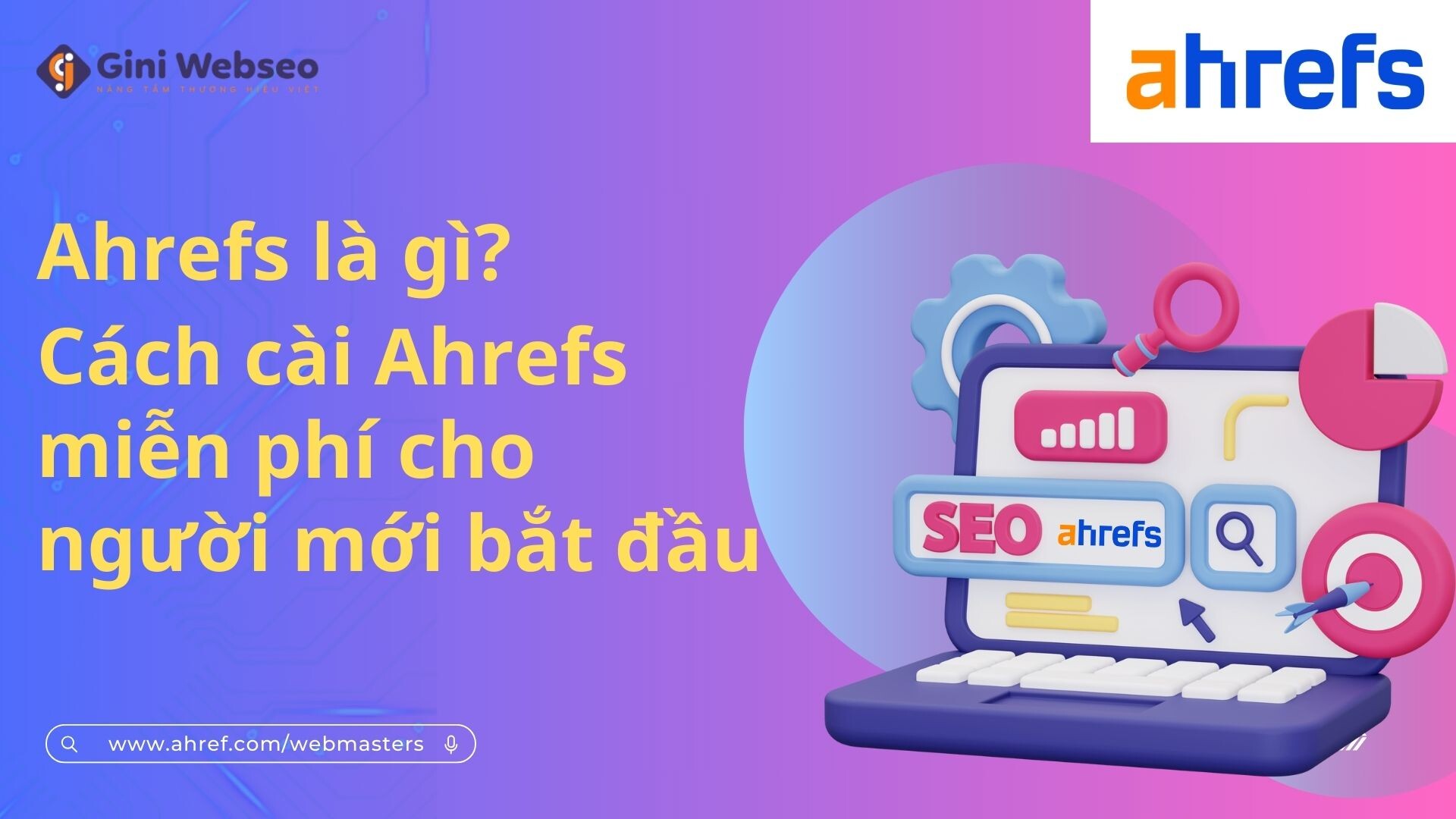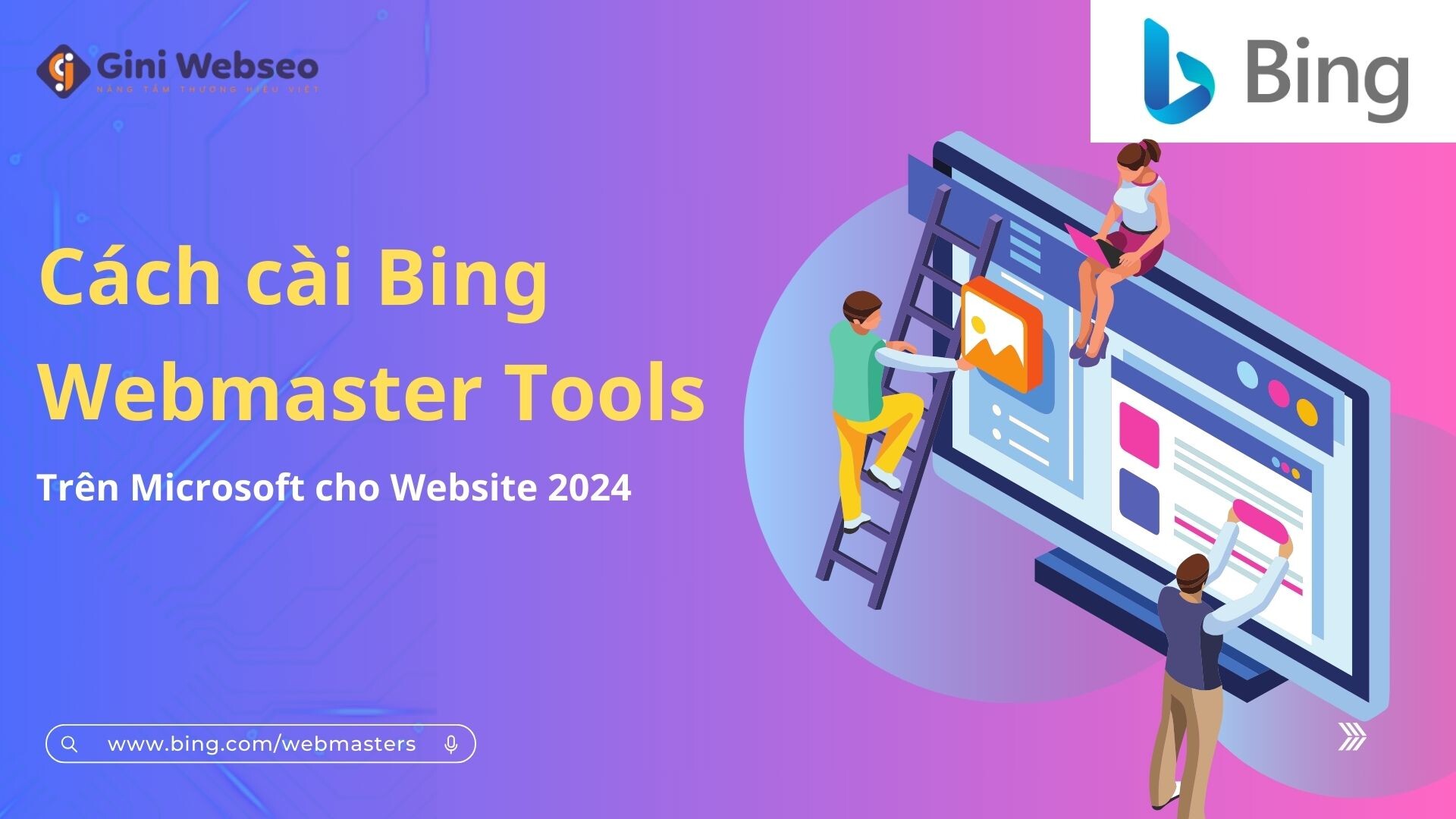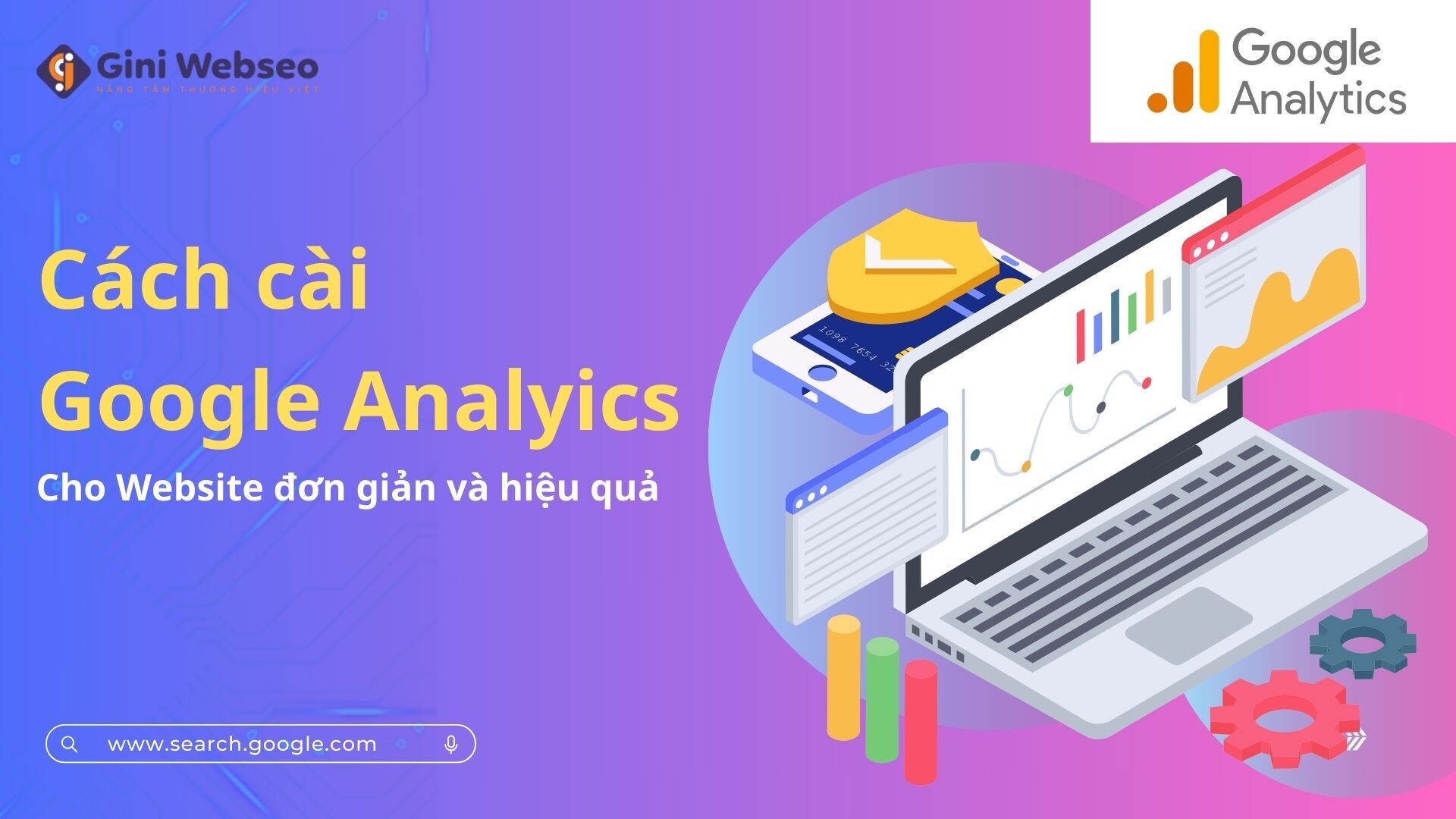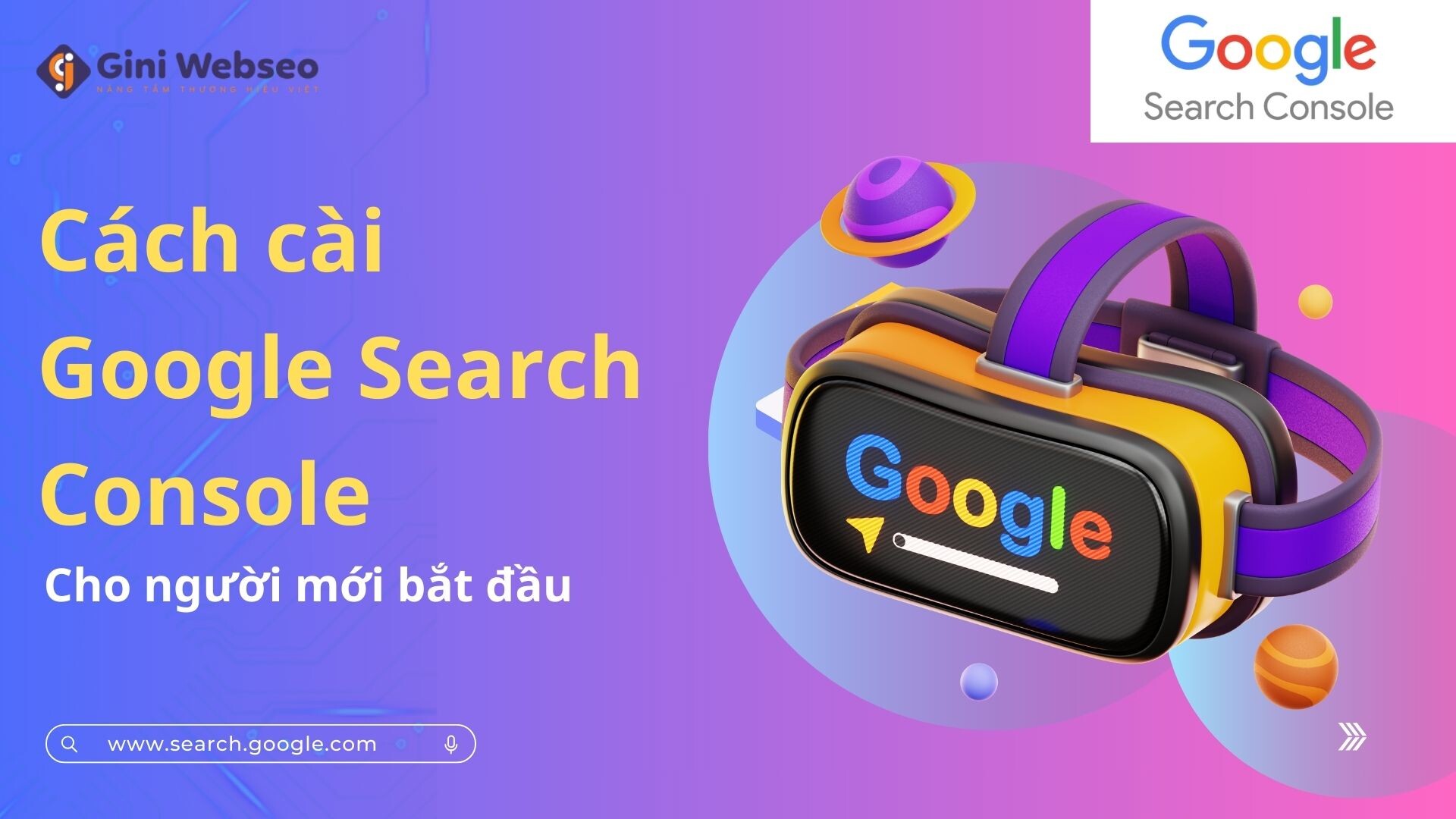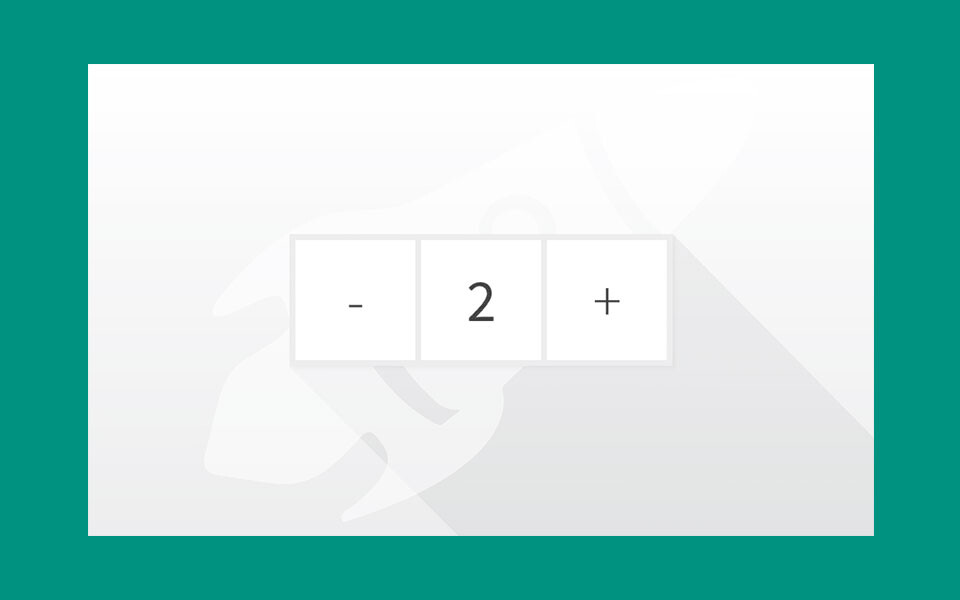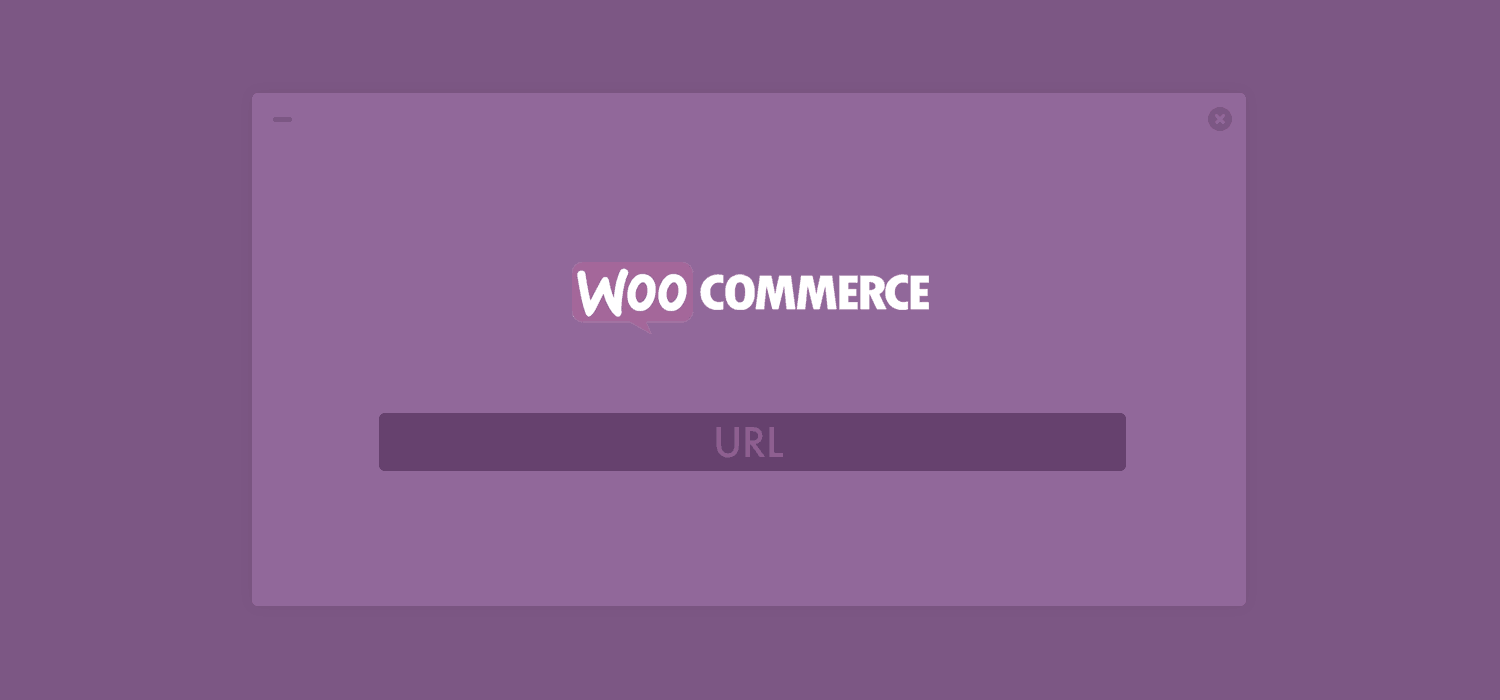Hướng dẫn tích hợp Facebook Messenger vào Website
Facebook đang trở thành mạng xã hội và app hầu như bất kì người dùng nào cũng đều sử dụng. Đó là lý do mà hiện tại một số Website tích hợp chat Fanpage Messenger để làm công cụ trung gian tư vấn cũng như hướng dẫn mua sắm cho khách hàng.
Ưu / nhược điểm của Facebook Messenger
Ưu điểm:
- Bạn có thể tương tác với khách hàng bất cứ lúc nào, kể cả họ không để lại email hay số điện thoại.
- Nắm được ngay các thông tin cơ bản của khách hàng: giới tính, sở thích, lĩnh vực hoạt động, tầm tuổi, nơi ở…
- Phân chia, quản lý khách hàng theo tag.
- Cho phép note lại thông tin quan trọng trong khung chat.
- Dễ dàng phân chia lọc tin nhắn ( chính, chưa đọc, theo dõi, xong, spam)
- Gửi thông báo, khuyến mại, sản phẩm tự động.
- Phân chia quản lý được nhiều admin.
- Cho phép tạo cuộc hẹn.
- Lưu được những câu trả lời thường xuyên ( trả lời sẵn).
- Dễ dàng cài đặt.
Nhược điểm:
- Khách hàng bắt buộc phải có tài khoản Facebook.
- Quản lý khách hàng còn ít tính năng, chưa thực sự chuyên nghiệp.
- Hơi khó khăn trong việc tìm kiếm lại thông tin.
- Các Website dùng Facebook Messenger đều phản hồi không tốt về việc tốc độ load kể từ khi cài đặt.
Hướng dẫn tích hợp Facebook Messenger vào Website không dùng Plugin
Trước thời điểm tháng 11 năm 2019 thì Fanpage Facebook có hỗ trợ lấy mã code ngay trên fanpage cực kì dễ dàng. Nhưng tại thời điểm mình viết bài này thì dường như Fanpage Facebook đã tạm gỡ tính năng ra. Vì vậy đây sẽ là thủ thuật sử dụng code sau để chạy, các bạn hãy chèn vào trước thẻ </head>:
Đưa domain bạn vào tên miền hợp lệ của Fanpage
Tại trang chủ Fanpage Facebook, bạn ấn vào chữ cài đặt trên góc phải màn hình.
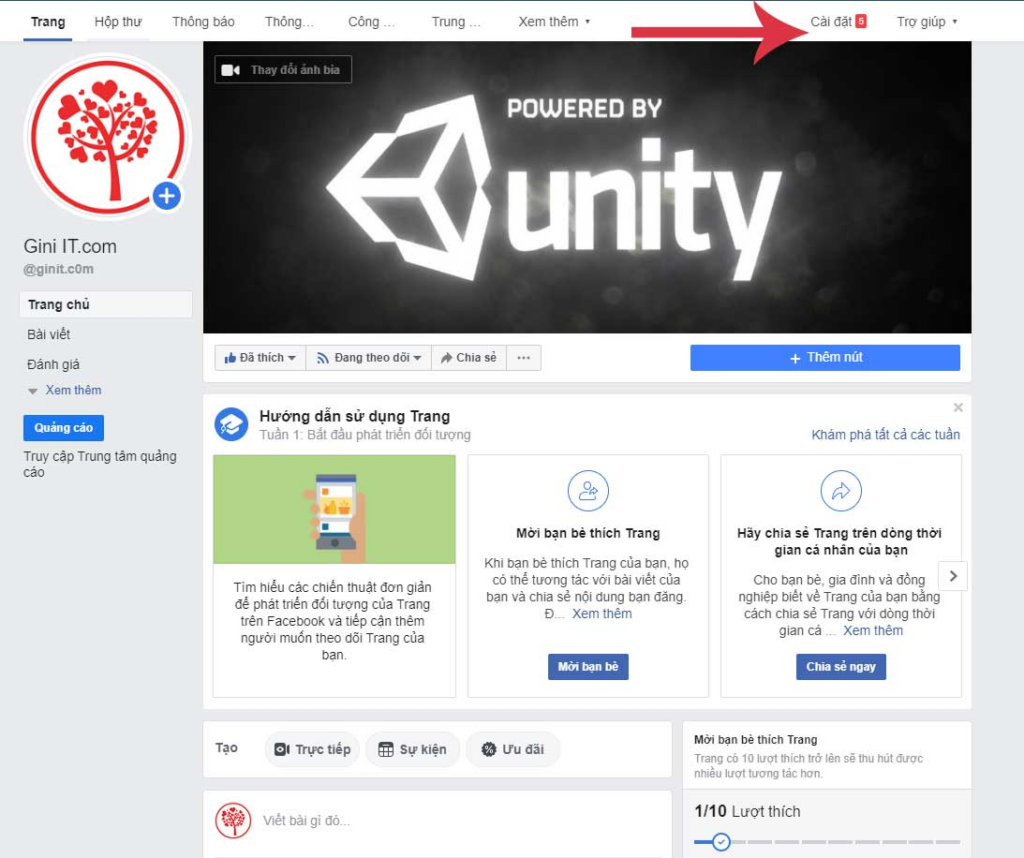
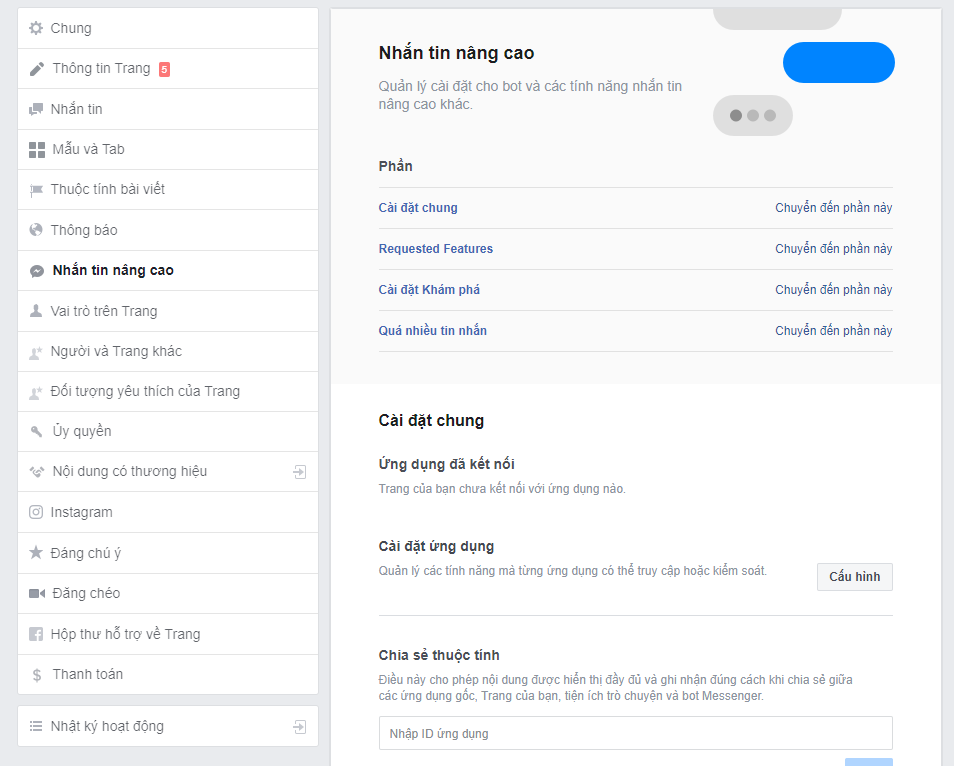
Ở cột bên trái bạn tìm “Nhắn tin nâng cao” , chữ này sẽ thường xuyên thay đổi, để dễ nhớ, bạn hãy tìm icon Messenger hoặc chữ “Nhắn tin“
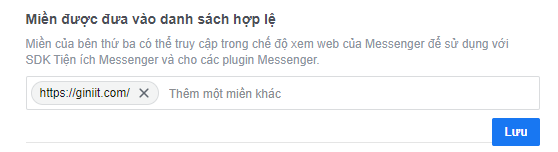
Lúc này bạn kéo xuống sẽ thấy “Miền được đưa vào danh sách hợp lệ“, bạn điền url domain bạn vào (Điều kiện bắt buộc là phải có https – ssl nếu không Website bạn không thể tích hợp Fanpage Messenger)
Cài đặt mã Fanpage Facebook vào Website
Với website WordPress, ở trang quản trị, các bạn ấn vào đường dẫn: Giao diện-> Sửa giao diện
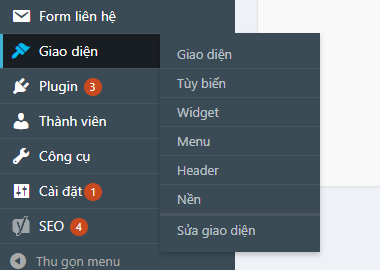
Ở giao diện chỉnh sửa, bên phải các bạn tìm header.php
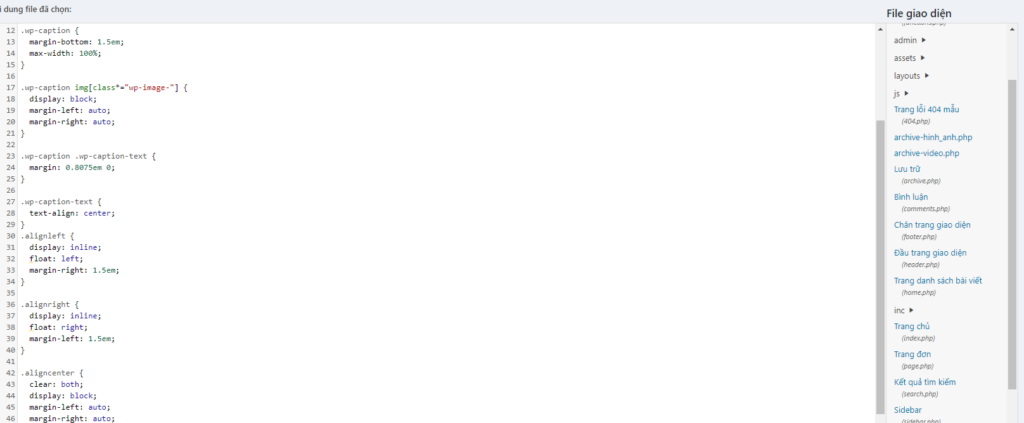
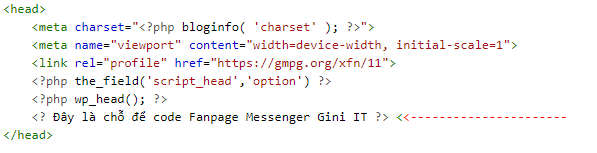
<div id="fb-root"></div>
<script async defer crossorigin="anonymous" src="https://connect.facebook.net/vi_VN/sdk.js#xfbml=1&version=v4.0"></script>
<!-- Load Facebook SDK for JavaScript -->
<div id="fb-root"></div>
<script>
window.fbAsyncInit = function() {
FB.init({
xfbml : true,
version : 'v4.0'
});
};
(function(d, s, id) {
var js, fjs = d.getElementsByTagName(s)[0];
if (d.getElementById(id)) return;
js = d.createElement(s); js.id = id;
js.src = 'https://connect.facebook.net/vi_VN/sdk/xfbml.customerchat.js';
fjs.parentNode.insertBefore(js, fjs);
}(document, 'script', 'facebook-jssdk'));</script>
<!-- Your customer chat code -->
<div class="fb-customerchat"
attribution=setup_tool
page_id="110667453713518"
theme_color="#ff0000"
logged_in_greeting="Gini Webseo giúp được gì cho bạn?"
logged_out_greeting="Gini Webseo giúp được gì cho bạn?">
</div>- page_id=”110667453713518” : 110667453713518 là mã ID Fanpage của bạn, các bạn lấy mã ID Fanpage tại đây
- theme_color=”#ff0000” : #ff0000 là mã màu. Mã màu bạn có thể lấy tại đây.
- logged_in_greeting=”Gini Webseo giúp được gì cho bạn?” : Gini Webseo giúp được gì cho bạn? là lời chào khi bạn đã đăng nhập Facebook
- logged_out_greeting=”Gini Webseo giúp được gì cho bạn?”> : Gini Webseo giúp được gì cho bạn? là lời chào khi bạn chưa đăng nhập Facebook